【2025年最新】ポケモンGOのいつでも冒険モードが反映されない場合の対処法
ポケモンGOのいつでも冒険モードは、ポケモンGOを起動していないときでも歩いた距離をゲームに反映することができる機能です。この機能を使えば、プレイ時間外にも歩数をカウントしてくれるため便利なのですが、場合によってはこのいつでも冒険モードが反映されないということがあります。この記事では、そのような時にポケモンGOのいつでも冒険モードを使えるようにする対処法をお伝えします。
Part 1、ポケモンGOのいつでも冒険モードって何?
ポケモンGOのいつでも冒険モードは、ゲーム起動時以外にもプレイヤーが歩いた歩数をカウントしてポケモンの孵化やポケモンのアメ等のボーナス獲得といった効果を得ることができる便利な機能です。1週間に歩いた距離に応じて報酬を受け取ることができ、歩行距離が長いほど豪華な報酬を得られます。 いつでも冒険モードを使用するには、プレイしている端末での位置情報の利用許可やポケモンGOとの連携を許可する必要があります。また、iPad等のタブレット等、ヘルスケアアプリやGoogleFitアプリが入っていない端末ではいつでも冒険モードを使用できません。
Part 2、ポケモンGOのいつでも冒険モードの設定方法
Step1:ポケモンGOを起動
Step2:ゲーム内の「設定」をタップ
Step3:通知のオン・オフにある「いつでも冒険モード時の付近のようす」にチェックを入れる
Step4:確認画面が出たら、「使用する」をタップ
注意点としては、徒歩以外の電車や自動車、自転車では歩数がカウントされないということと、iOSの端末でApple Watch未連動の場合はカロリー計算がされない可能性があるということです。
Part 3、ポケモンGOのいつでも冒険モードが反映されない場合の対処法
ポケモンGOのいつでも冒険モードは便利な機能ですが、うまく機能しない場合もあります。原因は複数考えられるため、一つずつ確認してみましょう。
対処1、スマホの位置情報サービスを確認する
はじめに、プレイ中の端末の位置サービスを確認してみます。GPSが有効且つ、正確な位置情報を取得できる状態に設定されているかを確認しましょう。
Step1:端末の「設定」を開き、「プライバシー」をタップ
Step2:「位置情報サービス」をタップし、一度スイッチをオフにしてから、再度オンにする
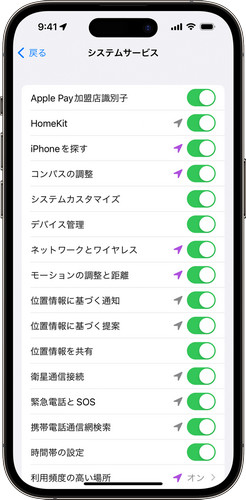
対処2、ポケモンを終了する
次に、ポケモンGOアプリを終了させた後、端末を再起動して問題が解消するか確認します。
Step1:ホーム画面で下から上へスワイプして、バックグラウンドで起動しているアプリ一覧を確認
Step2:バックグラウンドで起動しているアプリ一覧が表示されるため、ポケモンGOを上へスワイプして完全に終了させる
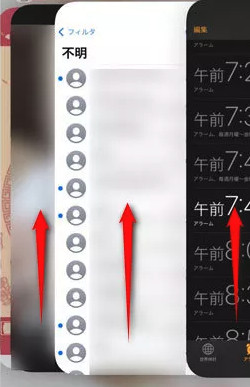
対処3、いつでも冒険モードが有効であることをチェックする
iPhoneの位置情報を共有できない際に、Apple IDにサインインすることで問題を解決するケースも有りますので試してみましょう。
Step1:ポケモンGOのアプリを開く
Step2:「設定」をタップし「いつでも冒険モード」にチェックを入れて有効化
Step3:表示されるポップアップダイアログで「オンにする」を選択
Step2で「いつでも冒険モード」にチェックが入っていなかった場合、ポケモンGOアプリ内でチェックを入れた上で、次に表示される「ヘルスケア」アプリの「データのアクセス」で「すべてのカテゴリをオン」をタップしてから右上の「許可」をタップしてください。
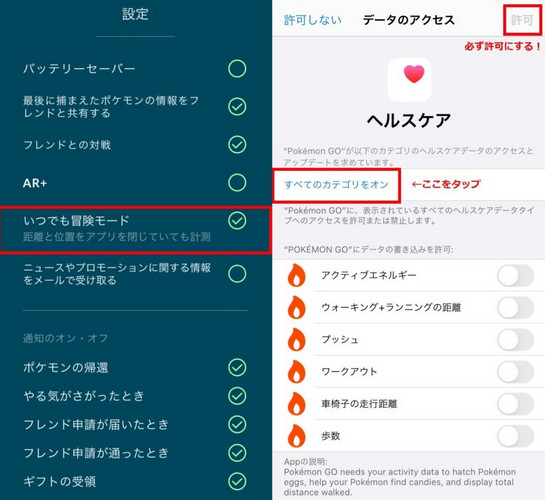
対処4、自動タイムゾーンスイッチをオンにする
共有したいアプリの設定を開き、位置情報共有のためにスクリーンタイムの制限を解除する必要があるかどうかを確認します。必要であればスクリーンタイムの制限を解除してみてください。iPhoneの位置情報を共有できない際に、スクリーンタイムの制限を解除する方法が下記です。
iPhoneで日付と時刻を自動的に取得する方法は以下の通りです。
Step1:設定アプリを開く
Step2:設定画面で「一般」を選択し、一般設定画面から「日付と時刻」を選択します。
Step3:ストレージの使用状況を確認します。
Step4:「自動設定」をオンにします。
これにより、iPhoneは自動的に現在の日付と時刻をインターネット経由で取得します。自動設定を有効にした場合、iPhoneは自動的にタイムゾーンも設定します。設定が正しいか確認しましょう。
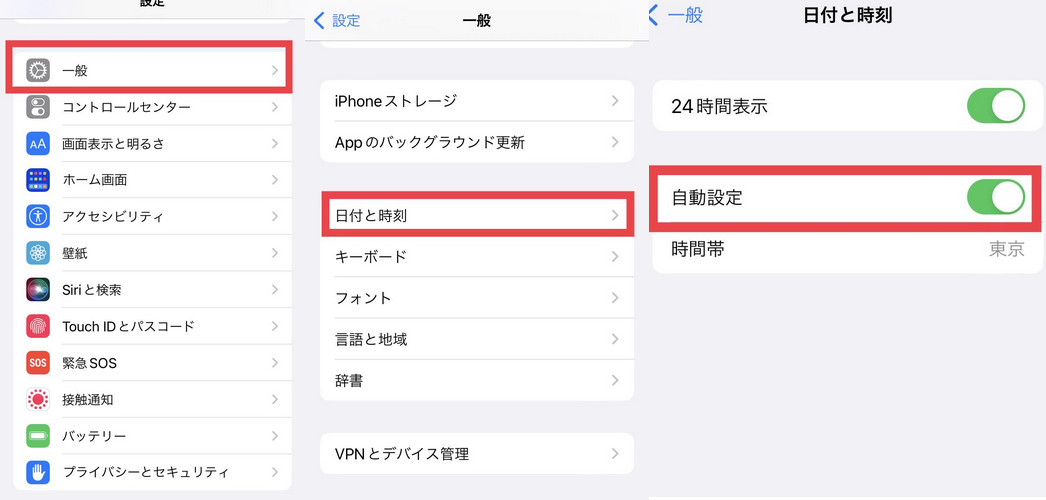
対処5、「位置情報の許可」を「常に」にする
「位置情報の許可」を「常に」にする方法は以下の通りです。
Step1:端末の「設定」を開き、「プライバシーとセキュリティ」をタップ
Step2:「位置情報サービス」をタップし、「位置情報サービス」のボタンを押してオンにする
Step3:下にスクロールして、位置情報に関連するアプリ一覧の中から「ポケモンGO」をタップ
Step4:位置情報の利用を許可から「常に」をタップしてチェックを入れた後、「正確な位置情報」をオンにする
対処6、ヘルスケアアプリからサインアウトする
端末のヘルスケアアプリを起動し、一度ログアウトしてから再度ログインしてみましょう。 ポケモンGOアプリも同様にログアウトしてから再度ログインを試します。
対処7、ポケモンGOを最新バージョンにアップデートする
Step1:App Storeを開き、右上の自身のアカウントアイコンをタップ
Step2:「もうすぐ行われる自動アップデート」を確認し、ポケモンGOが含まれている場合はアプリ右の「アップデート」をタップしてアップデートを行う
Part 4、【脱獄せずに】専門ソフトでポケモンGOのいつでも冒険モードを活用する
いつでも冒険モードは確かに便利ですが、いずれにしても出歩く必要がありますよね。しかも、徒歩以外の移動手段を使った場合、カウントされません。そんな時にオススメなのが、TenorshareのiAnyGoです。 IAnyGoを使えば、自宅にいたままいつでも冒険モードを使用することができます。脱獄等のリスクも無いので安心です。 IAnyGoの特徴として、「位置情報変更」、「シングルスポット移動」、「マルチスポット移動」、「ジョイスティック移動」が主に挙げられます。
-
iAnyGoを起動し、お使いのデバイをUSBケーブルで、またはコンピュータを同じWi-Fiに接続します。位置情報の変更の画面から「開始」をクリックします。

-
画面の右上に変更したい場所の情報を入力し、「変更開始」をクリックします。なお、iAnyGoの四番目の「ジョイスティックの移動」機能を選択すると、変更場所を決めた後、移動スピードと移動方向をいつでも自由に変更できます。

-
なお、iAnyGoの四番目の「ジョイスティックの移動」機能を選択すると、変更場所を決めた後、移動スピードと移動方向をいつでも自由に変更できます。

いつでも冒険モードについてよくあるご質問
質問1、いつでも冒険モードが表示されないのは何故ですか?
複数の要因によって、ポケモンGOのいつでも冒険モードが表示されない場合があります。その場合、以下のことを試してみてください。 iPhoneの「設定」→「プライバシー」→「位置情報サービス」→「PokemonGO」→「位置情報の許可」と進み、「常に許可」に設定 ヘルスケアアプリを起動し、「ソース」をタップ。アプリから接続されているソースにポケモンGOが表示されているか確認
質問2、ポケモンGOで歩数が反映されないのは何故ですか?
ポケモンGOがヘルスケアまたはGoogleFitと同期して歩数を記録するには数時間遅延が起こる場合があるので、アプリの再起動を試みる。端末が省電力モードに設定されている場合、いつでも冒険モード機能が停止する場合があるので、端末自体の省電力モードをオフにした上で、ヘルスケアアプリの設定でも省電力モードをオフにする。ヘルスケアアプリに手動で入力したフィットネスデータはいつでも冒険モードの進行状況にカウントされない
まとめ
ポケモンGOのいつでも冒険モードはゲームをプレイしていない間も歩数をカウントしてポケモンの卵の孵化を進めたり、アメを獲得できたりといろいろな報酬があります。そして、iAnyGoを使用すれば、自宅にいたまま好きな場所に位置情報を変更して歩数を稼ぐことができるので時間の節約にもなって便利です。iAnyGoを使って、効率的に欲しい報酬をゲットしてみてくださいね。
- ワンクリックでiPhone/Android現在の位置情報を変更
- GPXファイルのインポート/エクスポートをサポートする
- 地図上で2つまたは複数のスポットを選択してルートを計画可能
- GPSジョイスティックを使って、移動方向をより適切に制御可能
- カスタマイズされたルートに基づいてGPSの動きを簡単にシミュレーション
- ポケモンGO、ドラクエウォーク、Life360などの位置情報アプリで活用
【2025年最新】ポケモンGOのいつでも冒険モードが反映されない場合の対処法
最終更新日2024-10-21 / カテゴリGPS 変更








(0 票、平均: 5.0 out of 5 )
(クリックしてこの記事へコメント)